Existujú momenty, keď sú tvoje obrázky ovplyvnené nežiadúcimi Sensorflecken. To môže byť obzvlášť frustrujúce, ak si hrdý na motiv, ktorý si zachytil. Našťastie sa tieto škvrny dajú jednoducho odstrániť, najmä pomocou nástroja na úpravu obrázkov v Camera Raw. V tejto príručke sa dozvieš, ako efektívne a rýchlo naložiť so sensorflecken.
Najdôležitejšie zistenia
- Sensorflecken môžu byť jednoducho odstránené pomocou štetca „Markel odstrániť“.
- Obrázky môžu byť pred úpravou optimalizované pomocou nastavení farieb a svetla.
- Nedestruktívne úpravy sú možné, takže úpravy môžu byť kedykoľvek zmenené.
Krok-za-krokom návod na odstránenie sensorflecken
Skôr než začneš s úpravou, je rozumné pripraviť svoj obrázok s požadovanými nastaveniami. Môžeš najprv optimalizovať farbu a svetelné nastavenia, aby si zlepšil základnú atmosféru obrázku.
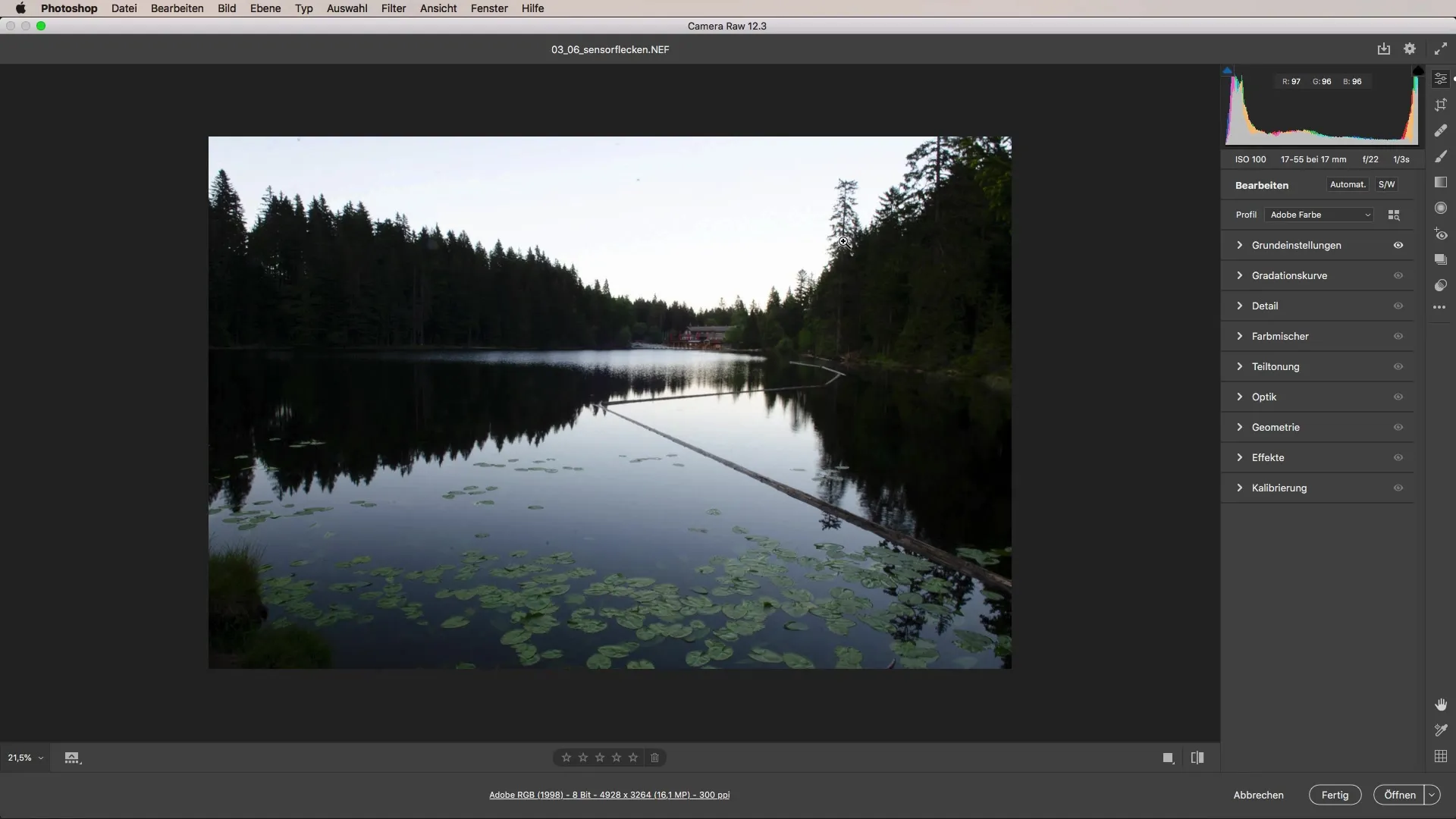
Vyber v Camera Raw obrázok, ktorý chceš upraviť. Dbaj na to, aby si vykonal prípadné nastavenia farieb. Odporúčam mierne ohriať farbu, aby obrázok pôsobil priateľskejšie a lákavejšie.
Ak si spokojný s farebným nastavením, mali by sa upraviť jas a kontrast. Mierne zníženie svetiel môže pomôcť ukázať viac detailov v tmavých oblastiach, ako napríklad na stromoch tvojho obrázku.
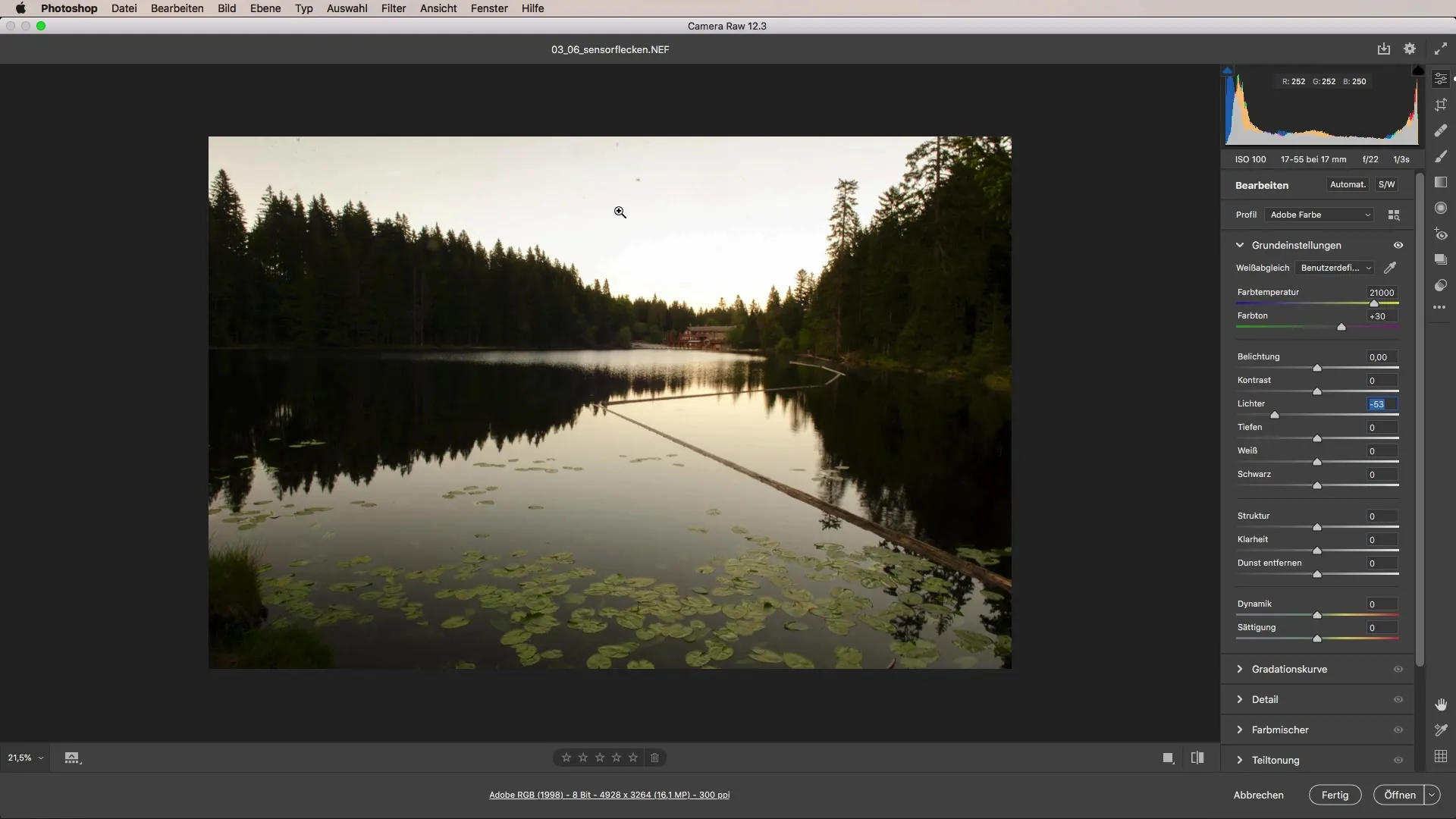
Akonáhle sú základné nastavenia vykonané, je čas zamerať sa na sensorflecken. Tieto sú obvykle výrazne viditeľné, keď zväčšíš obrázok. Uvidíš, že sa napríklad na vrchu obrázka nachádzajú malé škvrny, ktoré narušujú motiv.
Skôr než odstrániš sensorflecken, mal by si tom v obrázku nastaviť. To môžeš vykonať priamo v Camera Raw pomocou funkcie „automaticky nastaviť“, aby si sa uistil, že je tvoj obrázok správne proporcionálny.
Ako náhle si obrázok nastavil, môžeš vybrať štetec „Markel odstrániť“. Tento je obzvlášť efektívny pri odstraňovaní sensorflecken. Zmeň veľkosť štetca, aby si zakryl oblasť, ktorú chceš upraviť.
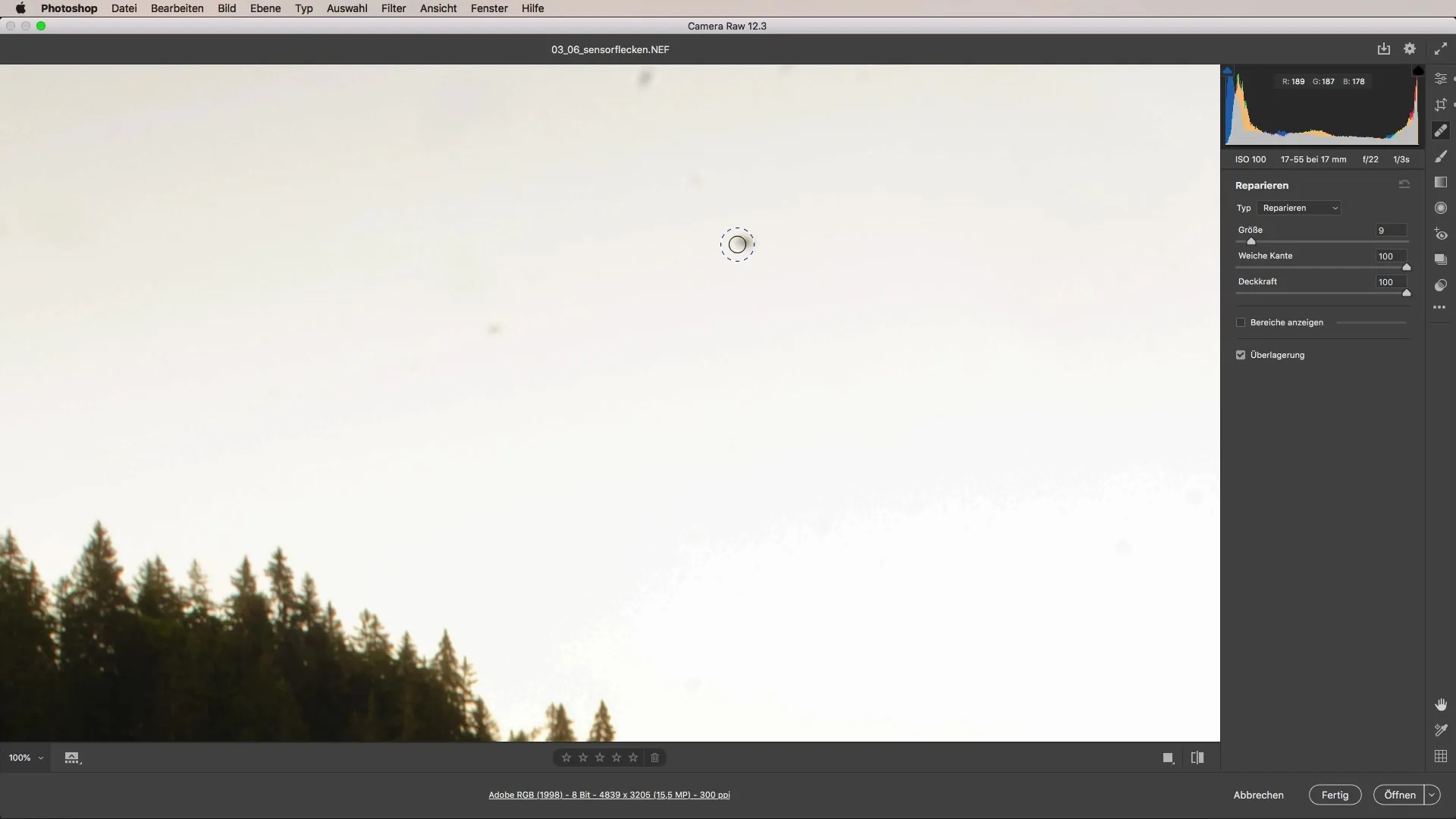
Teraz klikni na požadované škvrny v obrázku. Photoshop automaticky navrhne alternatívnu oblasť obrazu. Program odvádza informácie z najbližšej oblasti, takže sú škvrny presne odstránené.
Pri odstraňovaní škvrn môžeš držať stlačenú klávesu medzerníka, aby si mohol posúvať obrázok. Týmto spôsobom sa môžeš lepšie zamerať na pozíciu škvrn a zabezpečiť, že nijaké ďalšie oblasti nebudeš neúmyselne ovplyvniť.
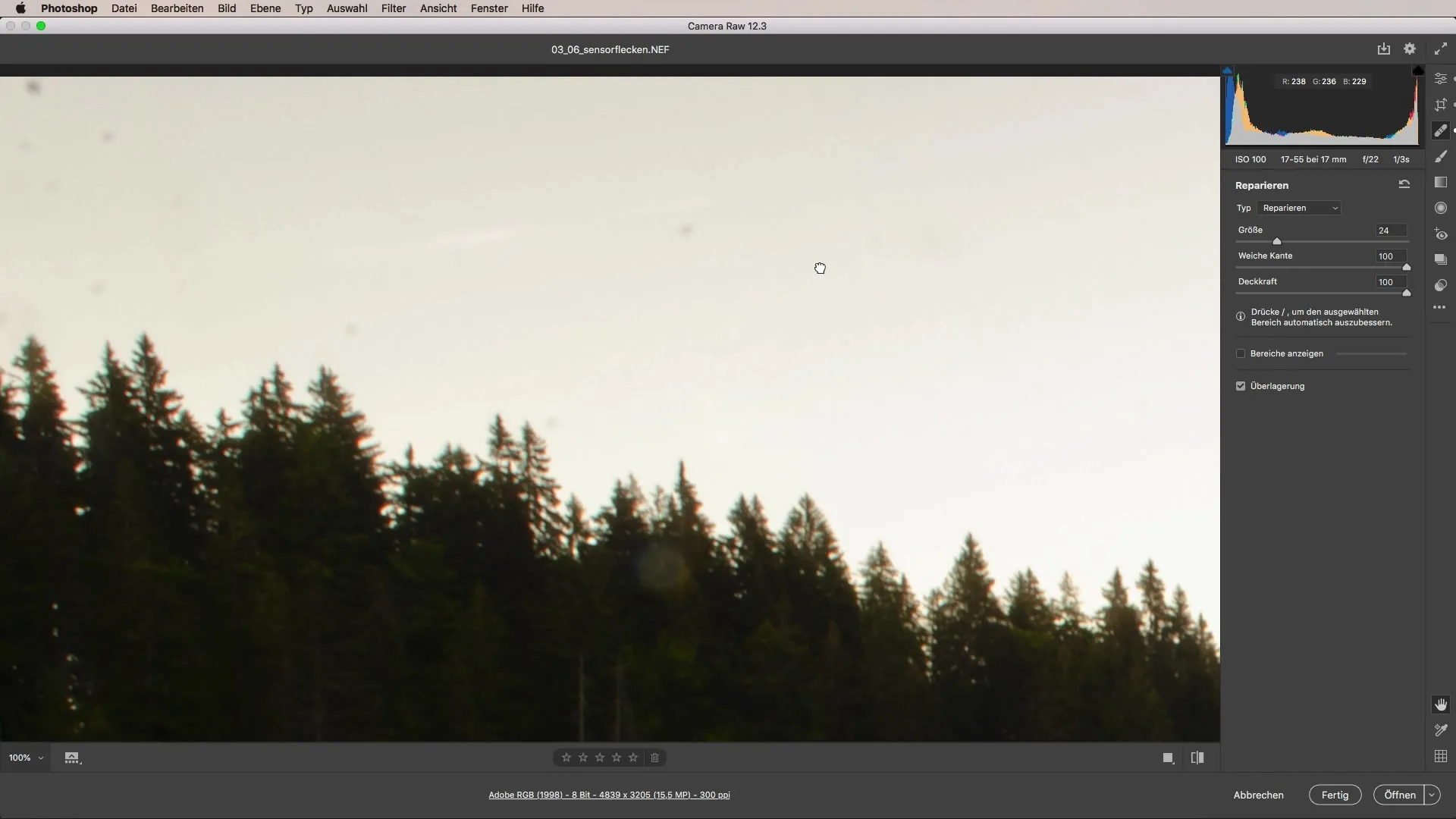
Každým kliknutím na sensorflecken tieto postupne zmiznú. Dbaj na to, aby si sa pozeral do rôznych oblastí obrázku, aby si zachytil všetky nečistoty.
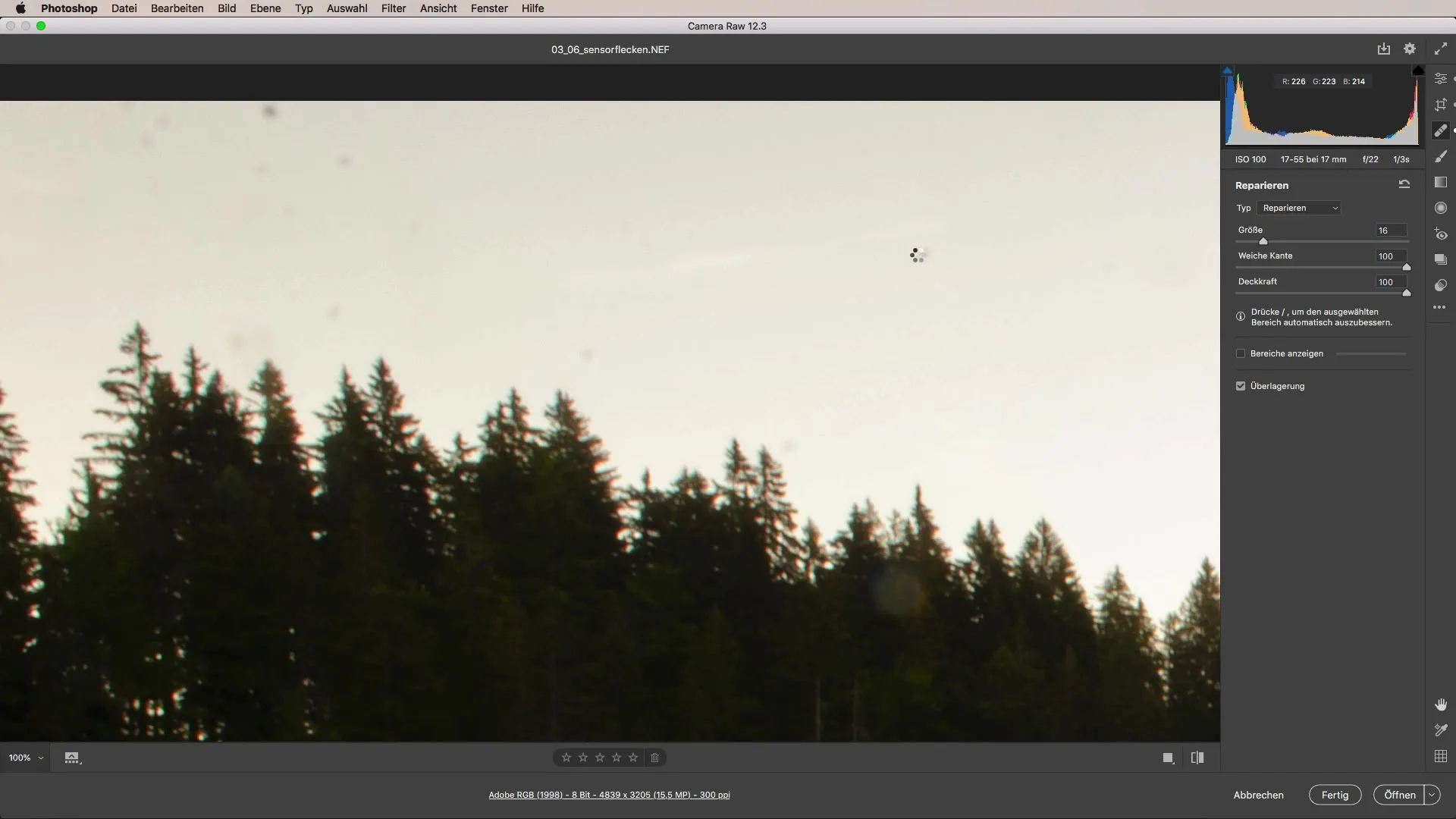
Keď si odstránil všetky sensorflecken, môžeš resetovať priblíženie. Je dôležité preskúmať celkový výsledok a zabezpečiť, že všetky miesta boli upravené.
Výhodou používania tohto nástroja v Camera Raw je, že môžeš kedykoľvek vykonať úpravy, aj po dokončení úpravy. Ak ti nejaký bod nevyhovuje, môžeš ho dodatočne presunúť alebo vymazať.
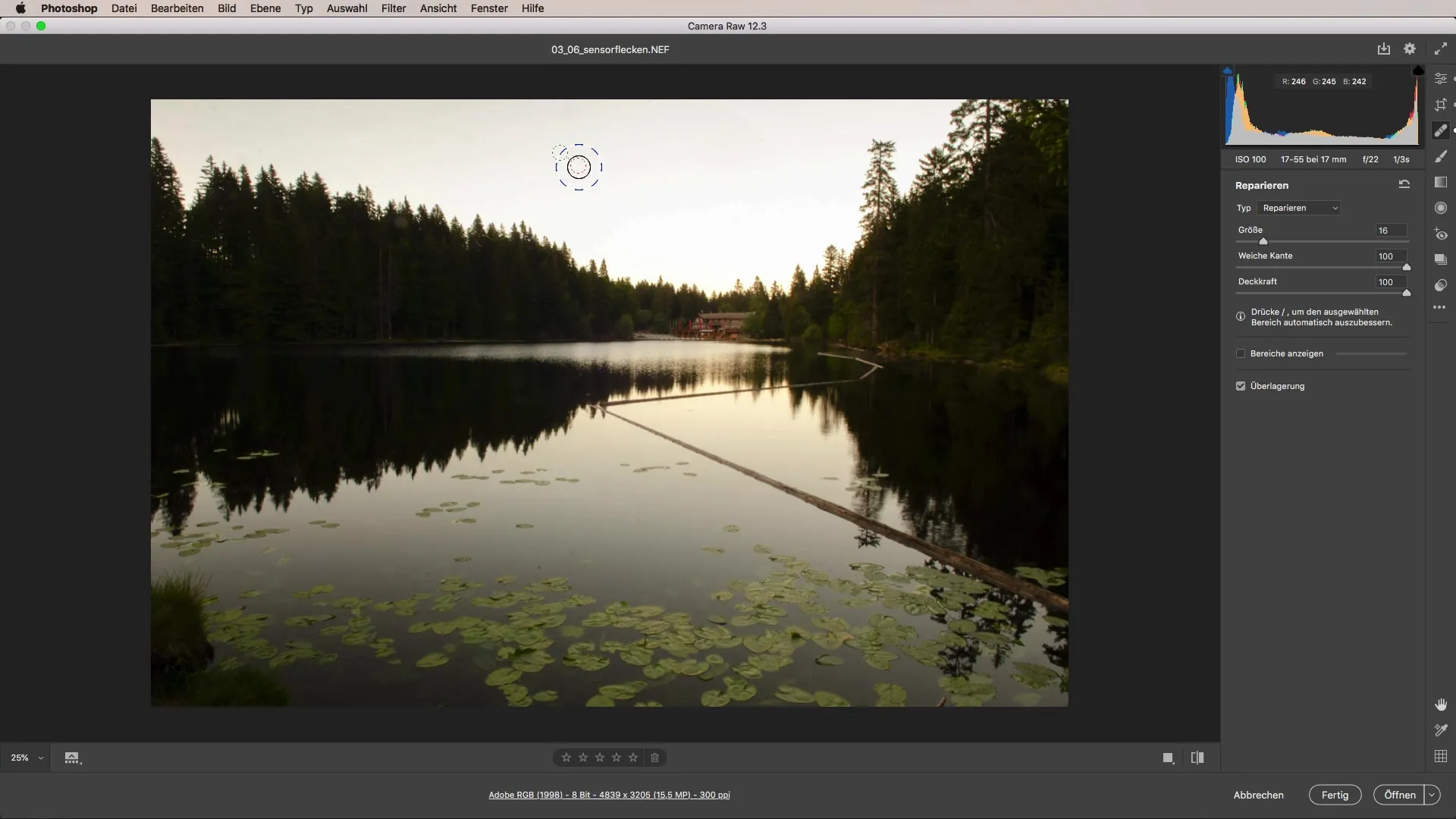
Takto si skvele pripravený na efektívne odstránenie sensorflecken z tvojich obrázkov. Táto rýchla a jednoduchá metóda ti pomôže, aby tvoje ohromujúce obrázky znova zažiarili novým leskom.
Zhrnutie – Efektívne odstránenie sensorflecken v Camera Raw
V tejto príručke si sa dozvedel, ako účinne a jednoducho pomocou štetca „Markel odstrániť“ extrahovať sensorflecken z tvojich obrázkov. Kroky sú stručné a pre každého pochopiteľné, zatiaľ čo naučená technika bude užitočná aj v budúcnosti.
Často kladené otázky
Ako rozpoznám sensorflecken v mojom obrázku?Sensorflecken sa zvyčajne objavujú ako tmavé alebo svetlé body, keď zväčšíš svoj obrázok.
Môžem zmeny vrátiť späť?Áno, môžeš kedykoľvek vykonať úpravy na odstránených bodoch.
Potrebujem špeciálne znalosti na odstránenie sensorflecken?Nie, postup je jednoduchý a vyžaduje len základné znalosti softvéru.
Koľko sensorflecken môžem odstrániť naraz?Môžeš zakryť neobmedzené množstvo škvrn v jednom ťahu, pokiaľ sú viditeľné.


